-
怎么设置速度,小编告诉你怎么可以让电脑速度变快
- 2018-03-15 11:28:20 来源:windows10系统之家 作者:爱win10
很多时候,许多人考虑到自己电脑网速慢或者手机没有流量,于是喜欢把电影或者电视剧下载到手机看。但是有的用户发现电脑下载速度慢怎么办呢?其实电脑下载速度慢不仅仅是因为电脑配置低或者宽带的问题,下面,小编就来跟大家分享让电脑下载速度变快的方法了
电脑经常长时间工作之后然后运行速度和下载速度都会有所减慢。这都是很正常的事情。因为电脑运行太久,因为开机软件要不较多,硬件过热,然后对电脑肯定是有反应的。那电脑下载速度慢怎么办?下面,小编就来跟大家探一下可以让电脑下载速度变快的方法了。
怎么可以让电脑下载速度变快
打开浏览器,点最上面一排里的“工具”,点“Internet选项”
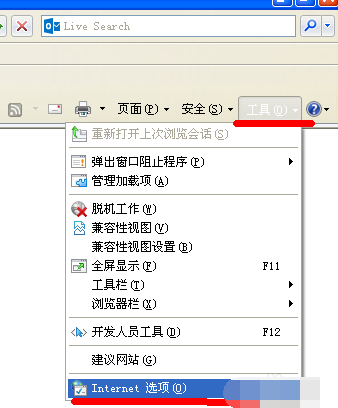
网速系统软件图解1
再点中间的“Internet临时文件”中的“删除文件”
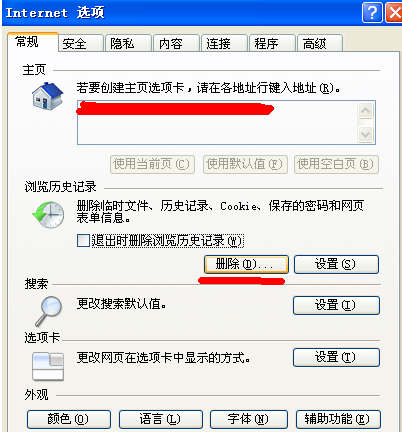
电脑网络系统软件图解2
再在“删除所有脱机内容”前的方框里打上勾,点“确定”
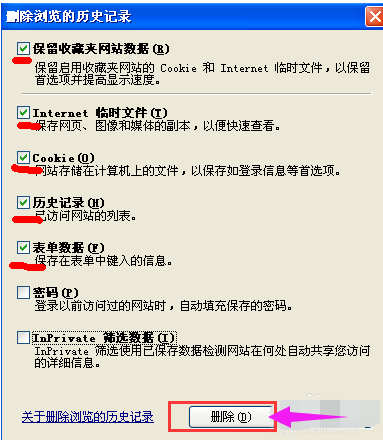
下载系统软件图解3
清完后点“确定”退出。这样,打开网页和空间就能提速
给宽带加速:
点击“开始”,选择“运行”,输入gpedit.msc
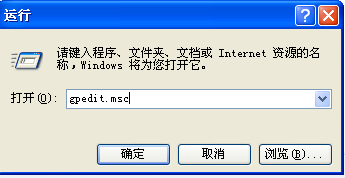
下载系统软件图解4
点确定后即可打开“组策略对象编辑器”,展开“计算机配置——管理模板——网络——QoS数据包计划程序”

网速系统软件图解5
双击右面设置栏中的“限制可保留带宽”,在打开的属性对话框中的“设置”选项卡中将“限制可保留带宽”设置为“已启用”,然后在下面展开的“带宽限制(%)”栏将带宽值“20”设置为“0”
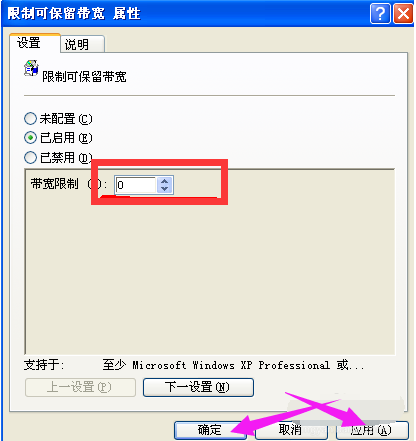
电脑网络系统软件图解6
以上就是电脑下载速度变快的方法了。
猜您喜欢
- 如何截取视频片段,小编告诉你怎么截取..2018-07-14
- 一键重装win8 64位中文旗舰版..2016-10-31
- 打印机显示脱机怎么办2016-07-23
- 小编告诉你win8降回win7步骤2017-03-13
- 一键重装正版win764位图文教程..2016-11-02
- 64位电脑装32位系统,小编告诉你64位电..2018-04-03
相关推荐
- 三星笔记本win7系统最简单的重装方法.. 2016-10-12
- 小编教你windows7怎么激活 2022-05-17
- Window10全新体验里面不只是开始菜单.. 2015-04-03
- 文件属性,小编告诉你文件属性怎么修改.. 2018-04-21
- windows10雨林木风周年纪念版简介.. 2016-11-15
- 使用u盘装win7旗舰系统教程 2017-04-22





 系统之家一键重装
系统之家一键重装
 小白重装win10
小白重装win10
 深度技术win10系统下载64位专业版v201702
深度技术win10系统下载64位专业版v201702 小白系统win10系统下载32位专业版v201803
小白系统win10系统下载32位专业版v201803 电脑公司ghost Win7 x86纯净版201702
电脑公司ghost Win7 x86纯净版201702 万能五笔输入法8.0版(万能五笔输入法官方下载
万能五笔输入法8.0版(万能五笔输入法官方下载 雨林木风 Ghost Win11 64位优化稳定版 v2023.04
雨林木风 Ghost Win11 64位优化稳定版 v2023.04 ProfiCAD v7.5.2中文破解版(CAD电气原理图形编辑器)
ProfiCAD v7.5.2中文破解版(CAD电气原理图形编辑器) 雨林木风Ghos
雨林木风Ghos 雨林木风 Gho
雨林木风 Gho Universal Th
Universal Th 乌贼娘定时关
乌贼娘定时关 萝卜家园ghos
萝卜家园ghos 深度技术win1
深度技术win1 我爱挂论坛V3
我爱挂论坛V3 ie10中文版官
ie10中文版官 深度技术ghos
深度技术ghos 雨林木风Win7
雨林木风Win7 雨林木风ghos
雨林木风ghos 萝卜家园ghos
萝卜家园ghos 粤公网安备 44130202001061号
粤公网安备 44130202001061号